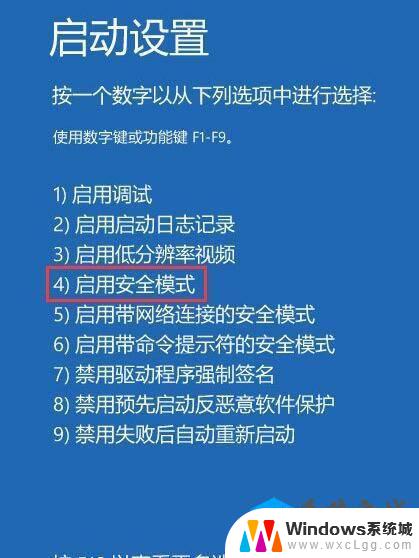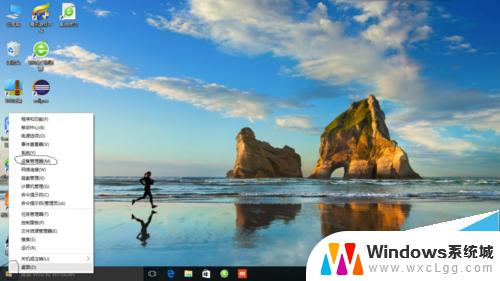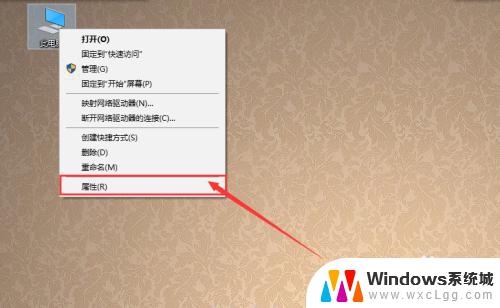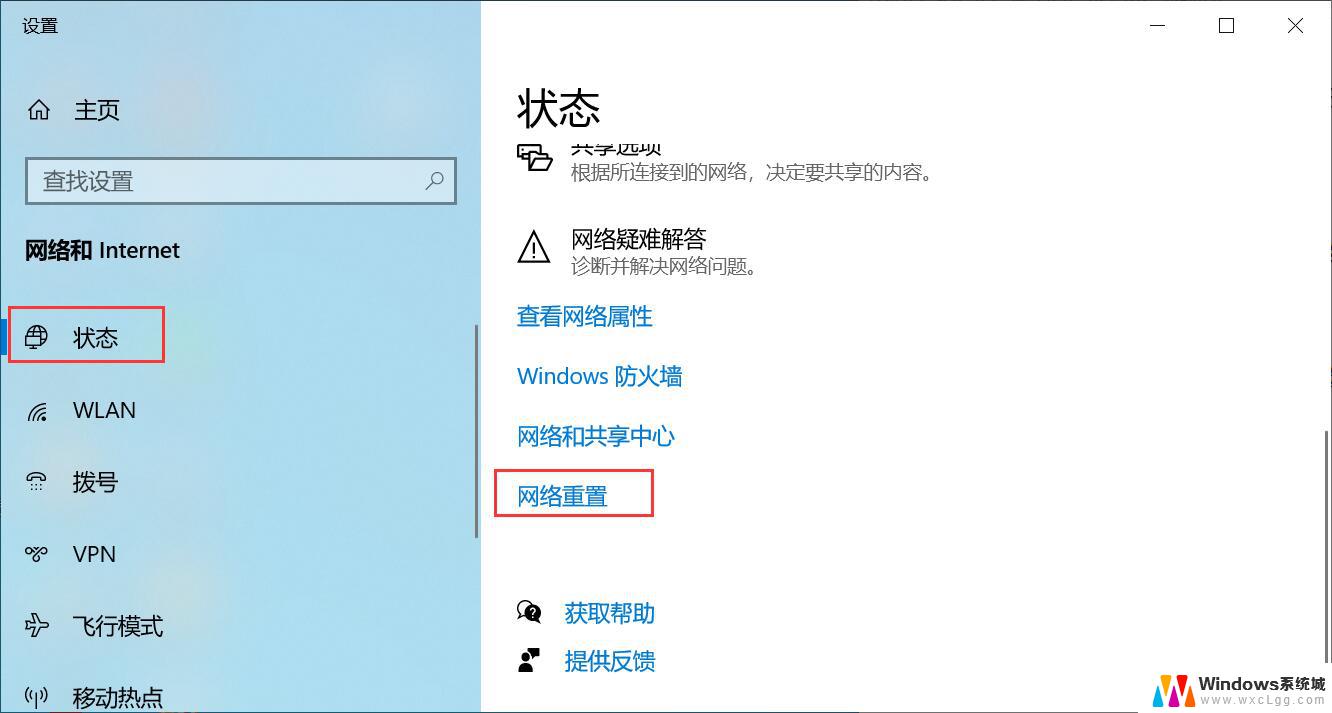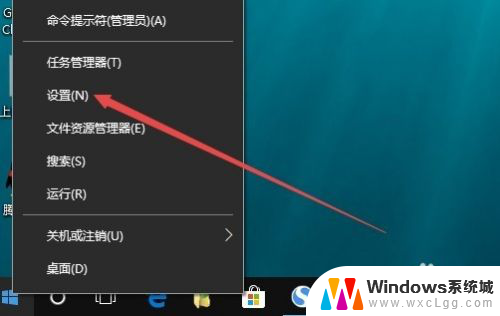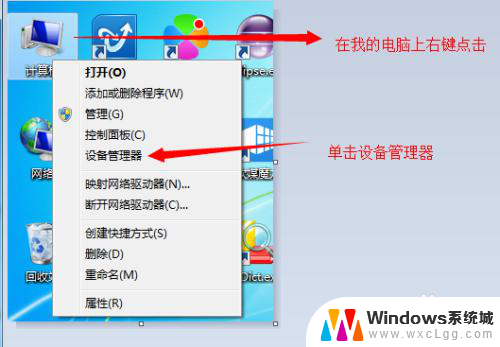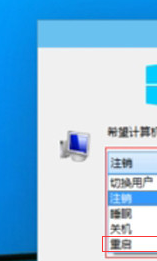怎么重启网卡驱动 win10如何重启网卡
在使用Windows 10系统的过程中,有时候我们可能会遇到网络连接出现问题的情况,这时候重启网卡驱动就成为了解决问题的一个常见方法,重启网卡驱动可以帮助我们重新建立网络连接,解决网络无法连接或者网络速度缓慢的情况。怎么才能在Win10系统中重启网卡驱动呢?接下来我们就来看一下具体的操作步骤。
方法如下:
1.打开电脑右下角的“打开网络和internet设置”如下图;
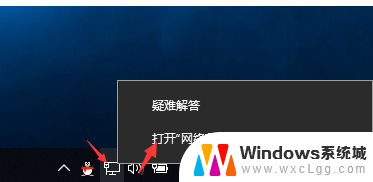
2.在更改网络设置处,点击“更改适配器选项”如下图:
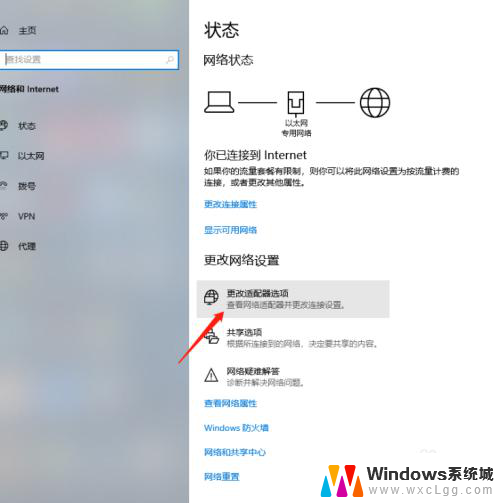
3.找到以太网网卡,右键点击禁用,如下图:
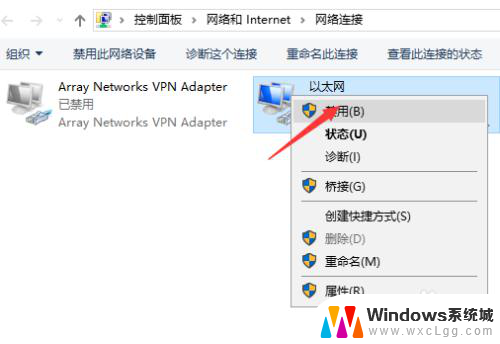
4.网卡禁用后,再次右键点击“启用”就完成了网卡重启。
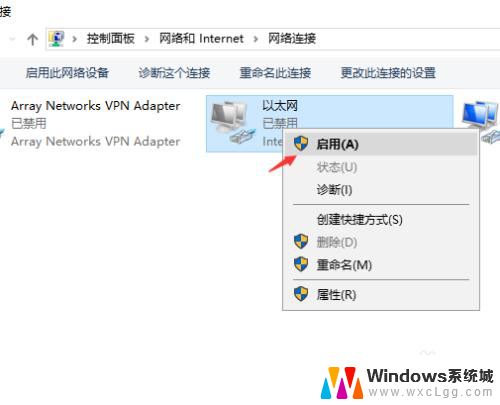
5.另外一种方式可以通过释放、重新获取IP地址,来解决。首先按键盘上的“win+R”键,在弹出来的“运行”窗口中输入“cmd”并按回车键如下图:
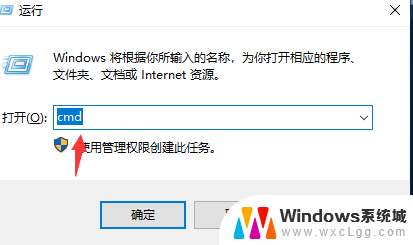
6.在打开的DOS窗口中输入“ipconfig /release”,并按回车键,如下图:
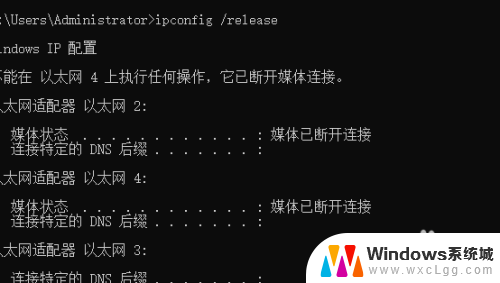
7.在DOS的窗口中,输入“ipconfig /renew”,并按回车键,如下图:
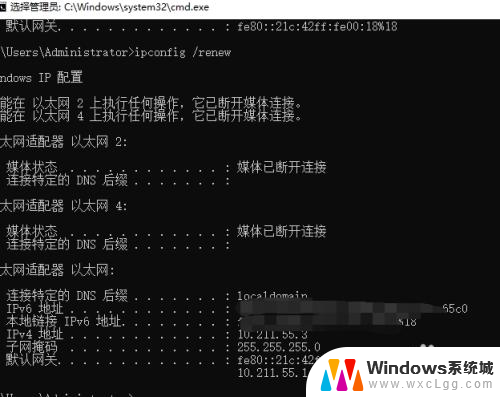
以上就是如何重启网卡驱动的全部内容,如果你遇到了同样的情况,请参照我的方法来处理,希望对大家有所帮助。